将EXCEL表格转换成文本格式操作指南-资料
如何将excel表格转换成word文档

如何将excel表格转换成word文档如何将excel表格转换成word文档
工具/原料:
excel 20XX,word 20XX
方法/步骤:
首先我们先打开需要将格式转换成word的excel表格。
然后点击右上角的“文件”,点击“另存为”,选择桌面为保存位置,保存类型选择“单个网页文件*mht,*mhtml”,
点击“重新发布”,在点击保存。
选择你当前的表格,比如我现在操作的表格是“暂未整改的”,那么选择“暂未整改的”。
然后就可以在桌面找到它了,鼠标右击,选择“打开方式”为word.然后选择“设计”,点击表格样式的展开,会清除的选项。
点击清除。
就可以只把原本excel表格的表格删掉,而表格的内容还是按照原来的排列。
如果大小过小,还可以选择“布局->纸张大小”,进行调节。
另外,不适用“设计”选项,也可以用右边的那个“布局”,点击右边的“转化为文本”。
但是,表格去掉了,排列也发生了变化,没有使用“设计”好看。
我把excel表格去掉转化为word文档,使用就是“设计”。
最后,点击“文件->另存为”(以word格式保存),然后完工了。
excel表格数据转换成文本的方法

excel表格数据转换成文本的方法
要将 Excel 表格中的数据转换为文本,可以使用以下几种方法:
1. 使用公式:在一个空白单元格中输入 "=TEXT(单元格引用, "格式代码")" ,将单元格引用替换为要转换为文本的单元格,
格式代码根据需要选择合适的格式。
然后按 Enter 键,Excel
将显示转换后的文本。
可以复制该公式并应用到其他单元格。
2. 使用数据转换功能:选择需要转换的单元格范围,然后依次点击 "数据" -> "文本到列",在弹出的向导中选择 "分隔符" 选项,并根据需要选择合适的分隔符和数据格式,最后点击 "完成" 完成转换。
3. 使用复制和粘贴功能:选择需要转换的单元格范围,然后按下 Ctrl + C 复制数据,将光标移动到目标区域的左上角单元格,按下 Ctrl + Shift + V 打开粘贴选项,选择 "值" 选项,然后点
击 "确定" 完成粘贴。
4. 使用 VBA 宏:如果需要在多个工作簿或工作表中进行数据
转换,可以使用 VBA 编写宏来自动完成。
具体的 VBA 代码
可以根据具体需求进行编写,可以使用循环结构遍历要转换的单元格,并使用 VBA 的 Text 函数或复制粘贴功能将数据转换为文本。
这些方法可以根据具体需求选择使用,选择合适的方法可以提高转换效率。
excel单元格数据转文本公式
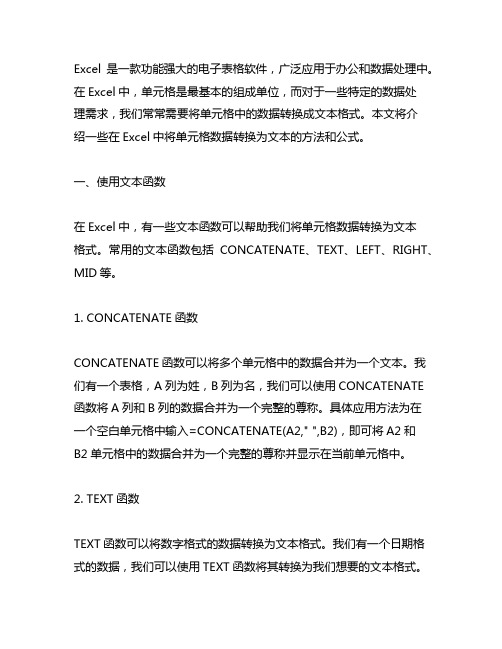
Excel是一款功能强大的电子表格软件,广泛应用于办公和数据处理中。
在Excel中,单元格是最基本的组成单位,而对于一些特定的数据处理需求,我们常常需要将单元格中的数据转换成文本格式。
本文将介绍一些在Excel中将单元格数据转换为文本的方法和公式。
一、使用文本函数在Excel中,有一些文本函数可以帮助我们将单元格数据转换为文本格式。
常用的文本函数包括CONCATENATE、TEXT、LEFT、RIGHT、MID等。
1. CONCATENATE函数CONCATENATE函数可以将多个单元格中的数据合并为一个文本。
我们有一个表格,A列为姓,B列为名,我们可以使用CONCATENATE 函数将A列和B列的数据合并为一个完整的尊称。
具体应用方法为在一个空白单元格中输入=CONCATENATE(A2," ",B2),即可将A2和B2单元格中的数据合并为一个完整的尊称并显示在当前单元格中。
2. TEXT函数TEXT函数可以将数字格式的数据转换为文本格式。
我们有一个日期格式的数据,我们可以使用TEXT函数将其转换为我们想要的文本格式。
具体应用方法为在一个空白单元格中输入=TEXT(A2,"yyyy年mm月dd日"),即可将A2单元格中的日期数据以“年月日”形式显示在当前单元格中。
3. LEFT、RIGHT、MID函数LEFT、RIGHT、MID函数可以帮助我们截取文本中的部分字符。
我们有一个包含通信方式号码的单元格数据,我们只想要提取出其中的区号部分,可以使用LEFT函数来实现。
具体应用方法为在一个空白单元格中输入=LEFT(A2,3),即可将A2单元格中的通信方式号码数据的前三位提取出来显示在当前单元格中。
二、使用格式设置除了文本函数之外,Excel中的格式设置也可以帮助我们将单元格数据转换为文本格式。
1. 自定义格式在Excel中,我们可以通过自定义格式来将数字格式的数据显示为我们想要的文本格式。
EXCEL格式转换文本文档TXT格式方法

EXCEL格式转换文本文档TXT格式方法简介EXCEL格式转换文本文档TXT格式方法如下:
一、EXCEL文件先另存为制表符分割的文本文件,再使用WORD方式打开,将制表符(^t)批量替换为管道符(|),删除多余的空格后保存该文本文件。
1、打开EXCEL文件---文件---另存为---保存类型---选择“文本文件(制表符分隔)”---保存----即TXT文本格式。
2、用WORD方式打开上面已保存的TXT文本文档。
3、选择-编辑---替换- -弹出“查找和替换”窗口---替换----特殊字符---点击制表符---在“查找内容”的选择框中即显示“^t”。
4、双击“替换”---替换为---在“替换为”的选择框中---输入"|”。
5、全部替换---确定----关闭“查找和替换”窗口
6、移动鼠标停留到文件最后一行的最后一个字符后面,点击“删除”键删除多余的空格或空行或其他多余字符,保存文件为TXT文本文档格式。
二、
在Excel中复制,再在记事本中粘贴,最后保存为文本文件即可,请参阅以下截图,
1.先打开记事本
2.在Excel中整理好资料如图
3.复制资料,注意不包括表头
4.切换到记事本,粘贴
然后编辑->替换,或者快捷键ctrl+H,复制你粘贴到的txt文档中任意两个单元格内容间的连续几个空格,粘贴到“查找内容”,“替换为”输入“|”
5. 移动鼠标停留到文件最后一行的最后一个字符后面,点击“删除”键删除多余的空格或空行或其他多余字符,保存文件为TXT文本文档格式。
如何把ECEL表格转换成WORD

如何把ECEL表格转换成WORD篇一:如何将excel表格转换成word文档如何将excel表格转换成word文档?Excel强大的制表功能让很多办公一族都忘不了它的方便与实用。
可是在一些情况下,我们必须将Excel表格转换成Word 文档。
当前普遍的做法是:先用Excel做好表格,再把表粘到Word里。
可是粘到Word里后表的格式全变了,还得重新进行调试,费时又费力。
其实,完全可以按下述方法来轻松转换。
首先,用Excel编辑好一个表格,然后点击“文件”→“另存为web页”。
web页就是网页文件,在“保存选项”处把“保存整个工作簿”调整成“选择:工作表”,把默认文件名“page.htm”根据实际情况改成你所需要的名字,如:“工作表.htm”,再点击“保存”。
注意,在改名时绝对不可以把后面的.htm去掉,只要改“.”前面的部分就可以了。
找到刚才保存好的“工作表.htm”,如果你所安装的操作系统是WindowsXP或Windows2000,可以在文件上面直接点击鼠标右键,选择“打开方式”最下面的“打开程序”选项,在列表中找到“Word”,选中并确定。
如果你所使用的操作系统是windows98,则操作方法略有不同,需要在“工作表.htm”上按住shift键的同时点击鼠标右键,之后再进行上述操作。
用Word程序打开该文件后,不要做任何编辑操作,直接点击“文件”→“另存为”,把文件名改成“工作表Word版”,把保存类型选成“Word文档”,再点击“保存”即可。
现在再打开刚才保存的“工作表word版”文件看看,是不是转换得很完美呢? Word表格处理技巧Word表格处理技巧二、选定需要复制成图片的单元格区域,按住Shift键单击“编辑”菜单,选择“复制图片”命令,弹出“复制图片”对话框,按系统默认设置(即将“外观”和“格式”分别选定“如屏幕所示”和“图片”),单击“确定”按钮,这时就将选定的表格区域复制成图片了。
如何将表格转换成word
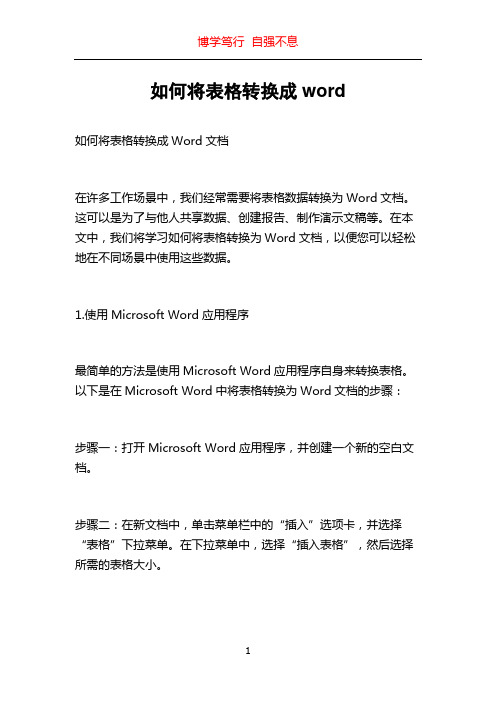
如何将表格转换成word如何将表格转换成Word文档在许多工作场景中,我们经常需要将表格数据转换为Word文档。
这可以是为了与他人共享数据、创建报告、制作演示文稿等。
在本文中,我们将学习如何将表格转换为Word文档,以便您可以轻松地在不同场景中使用这些数据。
1.使用Microsoft Word应用程序最简单的方法是使用Microsoft Word应用程序自身来转换表格。
以下是在Microsoft Word中将表格转换为Word文档的步骤:步骤一:打开Microsoft Word应用程序,并创建一个新的空白文档。
步骤二:在新文档中,单击菜单栏中的“插入”选项卡,并选择“表格”下拉菜单。
在下拉菜单中,选择“插入表格”,然后选择所需的表格大小。
步骤三:将您的表格数据复制到新创建的表格中。
您可以通过右键单击表格并选择“粘贴”来将数据从其他源(如Excel中)粘贴到Word表格中,或者您可以手动输入数据。
步骤四:完成输入表格数据后,您可以对表格进行进一步的编辑。
例如,您可以调整列宽、行高、字体样式和大小,以使表格看起来符合您的要求。
步骤五:保存文档。
单击菜单栏中的“文件”选项卡,选择“保存”,并为您的文档指定位置和名称。
2.使用第三方软件除了Microsoft Word应用程序之外,还有许多第三方软件可以帮助您将表格转换为Word文档。
这些软件提供了更多的灵活性和选项,以满足您的特定需求。
以下是一些常用的第三方软件:- Adobe Acrobat:Adobe Acrobat是一款强大的PDF编辑软件,可以将PDF中的表格转换为可编辑的Word格式。
您可以使用Acrobat的“导出PDF”功能将表格保存为Word文档。
- WPS Office:WPS Office是一款免费的办公软件套件,类似于Microsoft Office。
它包括一个名为WPS Writer的应用程序,可以将表格转换为Word文档。
您可以在WPS Writer中创建一个新的文档,然后将表格数据复制粘贴到该文档中,并对其进行格式化。
如何将excel转换成word文档
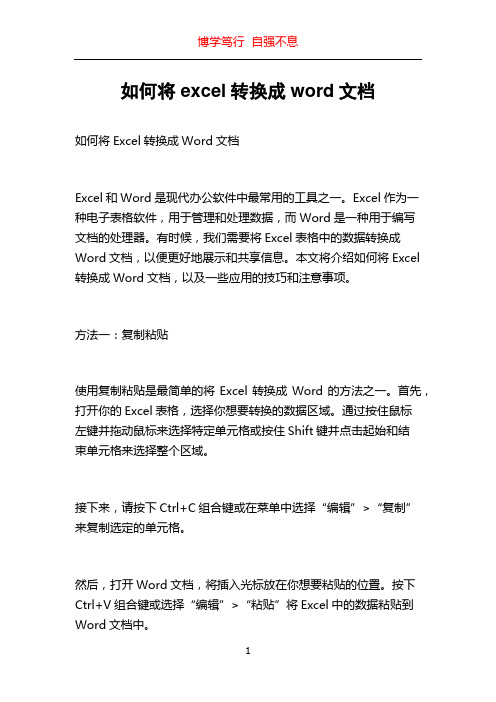
如何将excel转换成word文档如何将Excel转换成Word文档Excel和Word是现代办公软件中最常用的工具之一。
Excel作为一种电子表格软件,用于管理和处理数据,而Word是一种用于编写文档的处理器。
有时候,我们需要将Excel表格中的数据转换成Word文档,以便更好地展示和共享信息。
本文将介绍如何将Excel 转换成Word文档,以及一些应用的技巧和注意事项。
方法一:复制粘贴使用复制粘贴是最简单的将Excel转换成Word的方法之一。
首先,打开你的Excel表格,选择你想要转换的数据区域。
通过按住鼠标左键并拖动鼠标来选择特定单元格或按住Shift键并点击起始和结束单元格来选择整个区域。
接下来,请按下Ctrl+C组合键或在菜单中选择“编辑”>“复制”来复制选定的单元格。
然后,打开Word文档,将插入光标放在你想要粘贴的位置。
按下Ctrl+V组合键或选择“编辑”>“粘贴”将Excel中的数据粘贴到Word文档中。
这种方法的优点是简单易行,适用于较小的数据集。
但是,复制粘贴可能导致格式丢失或单元格边界不一致。
如果你的Excel表格具有特定的格式或需要在Word文档中进行格式调整,那么可以考虑使用下面的方法。
方法二:使用链接使用链接功能可以在Word文档中保持Excel数据的实时更新。
这对于需要经常更新数据或跟踪变动的文档非常有用。
首先,打开Excel表格,选择你想要链接到Word文档的数据区域。
按下Ctrl+C组合键或选择“编辑”>“复制”来复制选定的区域。
然后,打开Word文档,并将插入光标放在你想要插入链接的位置。
在菜单中选择“编辑”>“链接”或按下Ctrl+K组合键打开“链接”对话框。
选择“从文件”选项卡,找到你的Excel文件并选择它。
然后,在“链接”对话框中,你可以选择链接的方式。
如果选择“链接到”选项,Word将在文档中插入一个链接图标,并在你点击图标时更新数据。
如何进行Excel格式转换 Excel转换word怎么操作
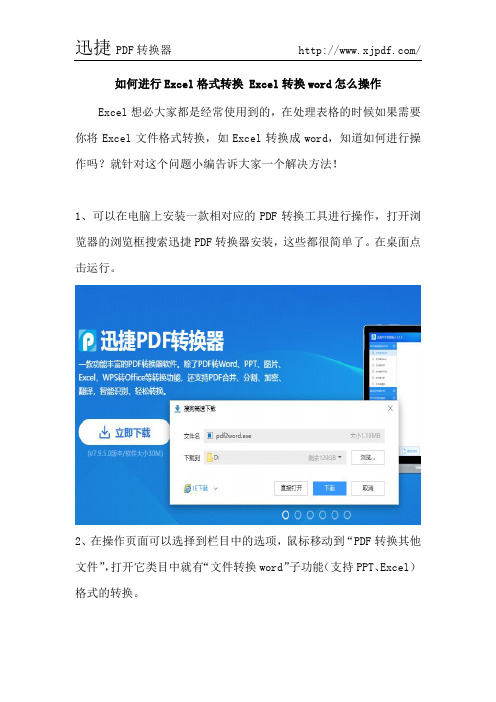
如何进行Excel格式转换 Excel转换word怎么操作Excel想必大家都是经常使用到的,在处理表格的时候如果需要你将Excel文件格式转换,如Excel转换成word,知道如何进行操作吗?就针对这个问题小编告诉大家一个解决方法!
1、可以在电脑上安装一款相对应的PDF转换工具进行操作,打开浏览器的浏览框搜索迅捷PDF转换器安装,这些都很简单了。
在桌面点击运行。
2、在操作页面可以选择到栏目中的选项,鼠标移动到“PDF转换其他文件”,打开它类目中就有“文件转换word”子功能(支持PPT、Excel)格式的转换。
3、选择完转换的功能之后,找到“添加文件”的选项,点击后在跳转出来的文件夹中找到对应转换的Excel文件,将它添加到转换列表中然后再进行下一步。
4、添加文件列表中的文件可以进行这样的操作,添加的文件后面有个“全部”字样,可以设置一下转换的页面范围,需要可以操作这一步。
5、转换格式之前可以设置一下转换之后文件的保存路径,在如图所示的位置,选择自定义后点击浏览框设置它的路径。
最后选择下方的按钮进行转换。
6、转换过程中文件后面的状态栏完成100%就表示转换成功了。
这时候点击“打开”即可进入到转换之后文件里面,这就是转换格式后的文件。
想必大家看完小编的操作和描述应该都明白了如何将Excel转换成word格式了吧!一些其它格式的转换也可以去试着去操作一遍,说不一定对自己还有用呢?。
